¶ CRÉATION D'UNE SONDAGE
Le bouton « Mes sondages » se trouve à côté du bouton « Mes bases de données » dans votre compte personnel (Fig. 1).

Figure 1 - Bouton « Mes sondages »
La section « Mes sondages » contient des emplacements pour les sondages. Vous pouvez créer un sondage vous-même ou le télécharger depuis un fichier en cliquant sur le bouton approprié (Fig. 2).
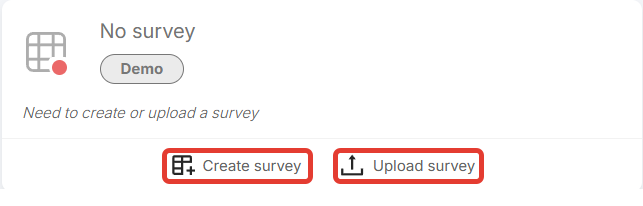
Figure 2 - Boutons « Créer un sondage » et « Télécharger un sondage »
Après avoir cliqué sur le bouton « Créer un sondage », un formulaire de sondage s'ouvre, composé de trois sections : « Paramètres », « Questions » et « Réponses ». La section « Paramètres » contient un bloc indiquant le nom de l'enquête, une option permettant de décrire le questionnaire et une fonction permettant de l'enregistrer dans un fichier (Fig. 3).
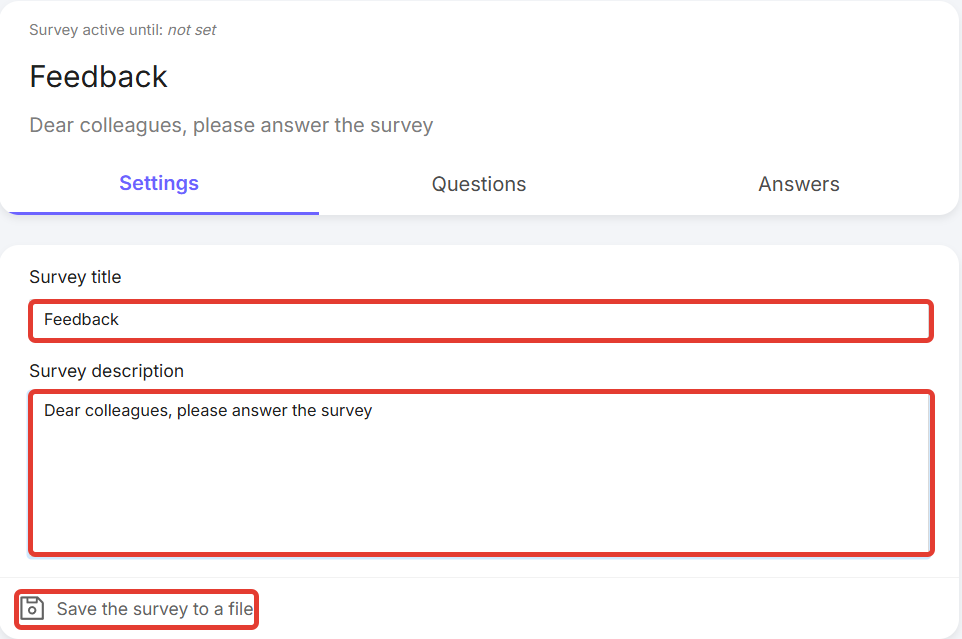
Figure 3 - Section « Paramètres » du questionnaire
La section « Questions » vous permet de créer des questions en cliquant sur le bouton correspondant (Fig. 4).
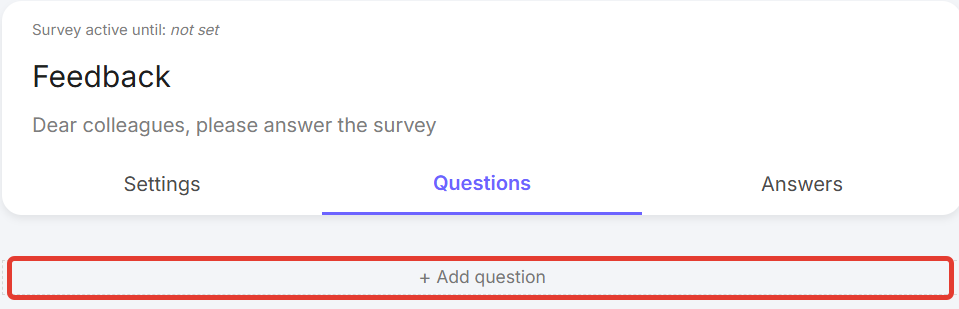
Figure 4 - Bouton « Ajouter une question »
Après avoir cliqué sur ce bouton, un formulaire de création de question s'ouvrira (Fig. 5).
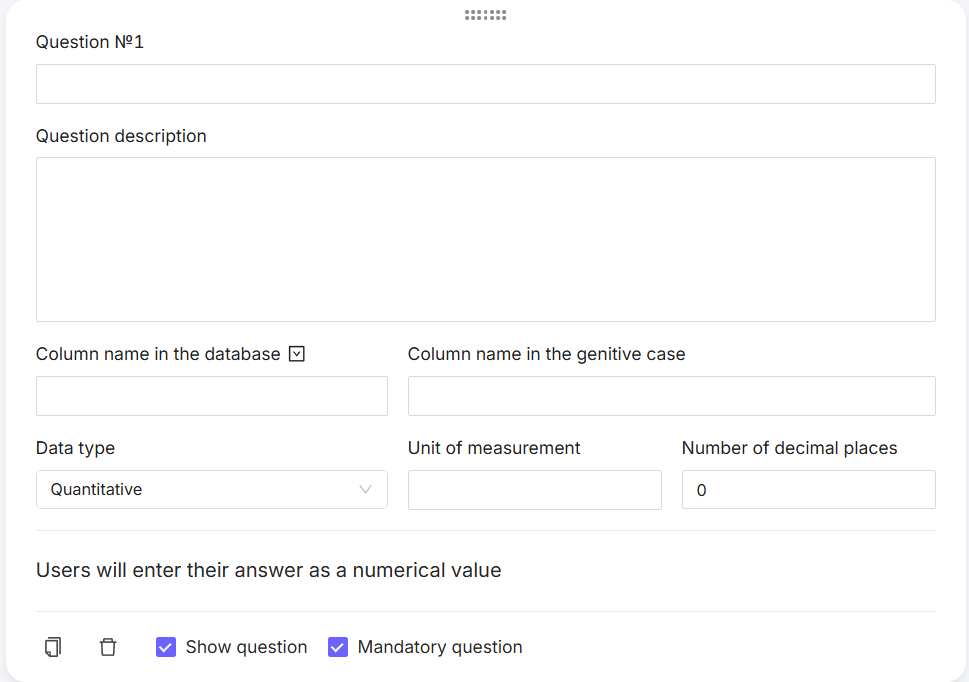
Figure 5 - Formulaire de création de question
Rédigez la question sur la ligne supérieure. Dans le champ « Description de la question », vous pouvez fournir une explication/description détaillée de la question. Dans les lignes « Nom de la colonne dans la base de données » et « Nom de la colonne au génitif », renseignez les informations telles que vous souhaitez qu'elles apparaissent dans l'analyse. Dans le champ « Type de données », précisez le type de données en fonction de la question. Par exemple, si la réponse implique un nombre, il s'agit d'un type de données quantitatif ; si la réponse doit être sélectionnée parmi plusieurs options, il s'agit d'un type de données catégoriel ; si la réponse implique une date, le type de données sera une date. Des exemples de remplissage du formulaire de question sont présentés ci-dessous (Fig. 6, Fig. 7 et Fig. 8).
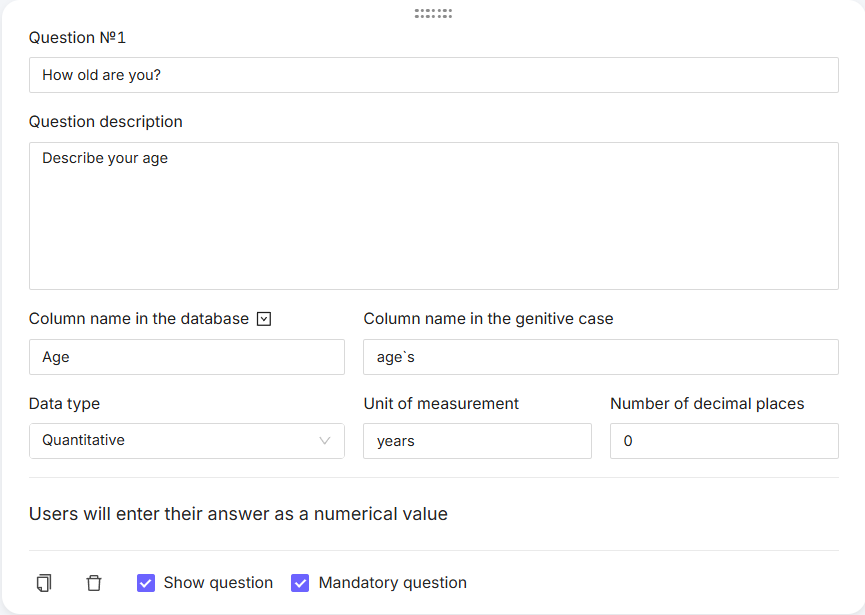
Figure 6 - Exemple de création d'une question avec des réponses au format de données quantitatives
L'icône  en bas de la question permet de la supprimer entièrement, et l'icône
en bas de la question permet de la supprimer entièrement, et l'icône  permet de la copier. Décocher la case « Question obligatoire »
permet de la copier. Décocher la case « Question obligatoire » 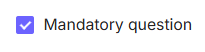 ou « Afficher la question »
ou « Afficher la question » 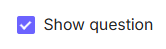 permet respectivement de ne pas répondre ou de ne pas afficher la question.
permet respectivement de ne pas répondre ou de ne pas afficher la question.
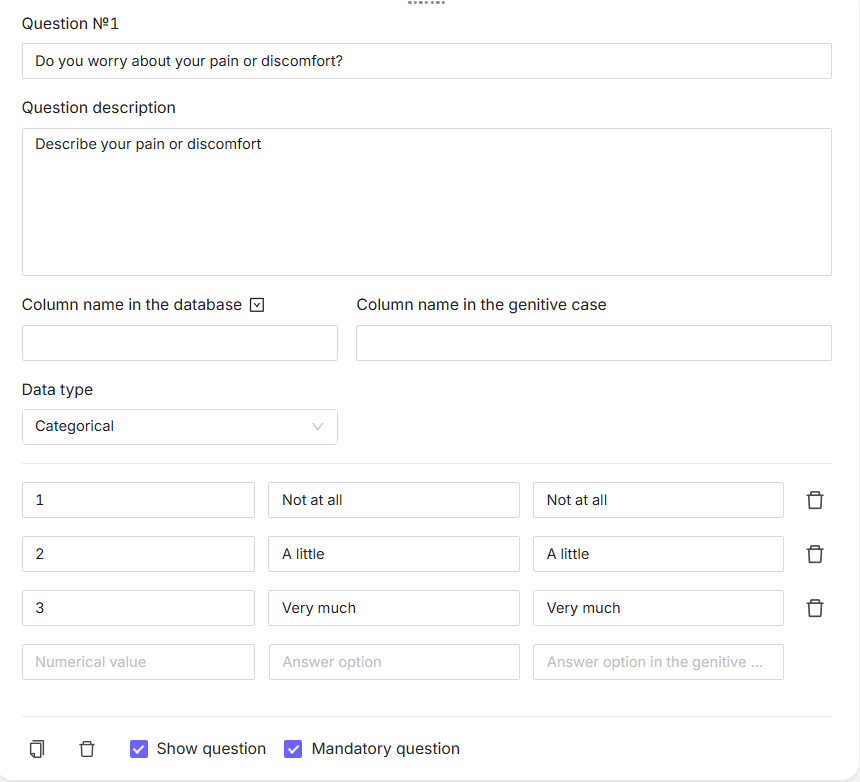
Figure 7 - Exemple de création d'une question avec des réponses au format catégoriel (avec sélection de réponse)
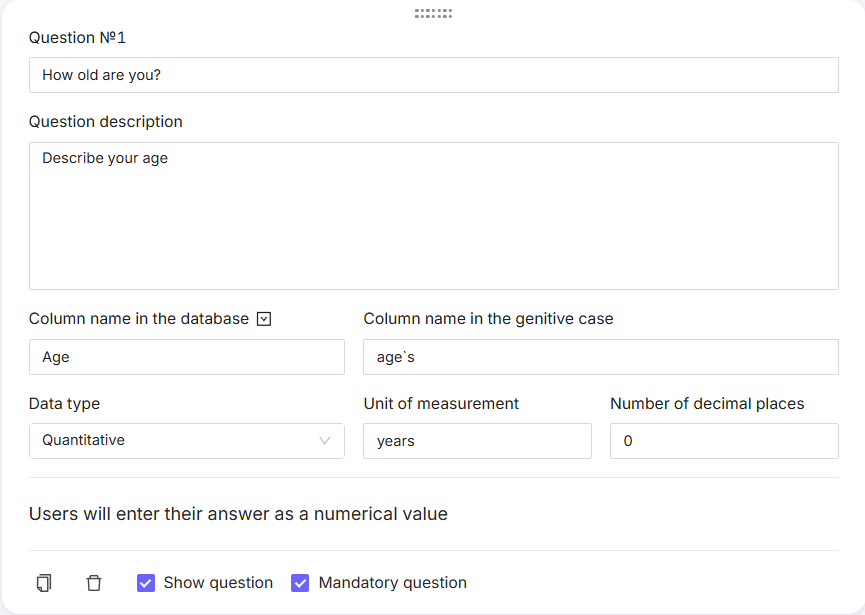
Figure 8 - Exemple de création d'une question avec des réponses au format date
La section « Réponses » affiche un compteur indiquant le nombre de réponses, les réponses téléchargées dans la base de données et les réponses en attente de téléchargement. Cette section contient également la fonction « Accepter les réponses », qui active le questionnaire (Fig. 9).
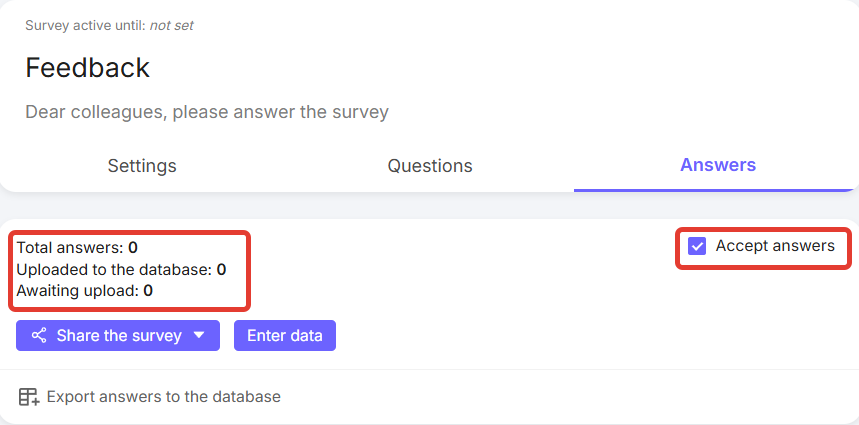
Figure 9 - Compteur de réponses et fonction « Accepter les réponses »
Cette section contient la fonction « Partager le sondage ». Vous pouvez partager un lien vers l'enquête ou un code QR (Fig. 10).
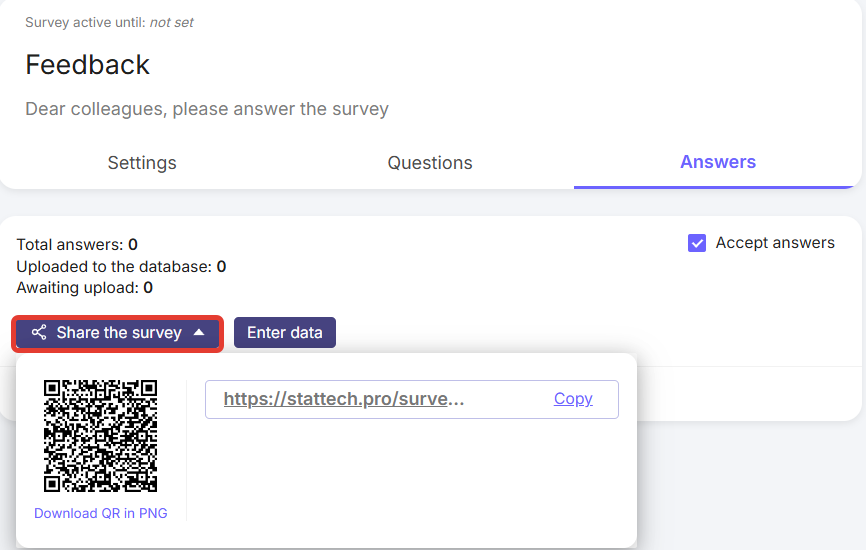
Figure 10 - Fonction « Partager l'enquête »
La fonction « Télécharger les réponses dans la base de données » vous permet de télécharger les réponses vers une base de données existante dans StatTech ou vers un nouvel emplacement, ou de les télécharger vers MS Excel (Fig. 11).
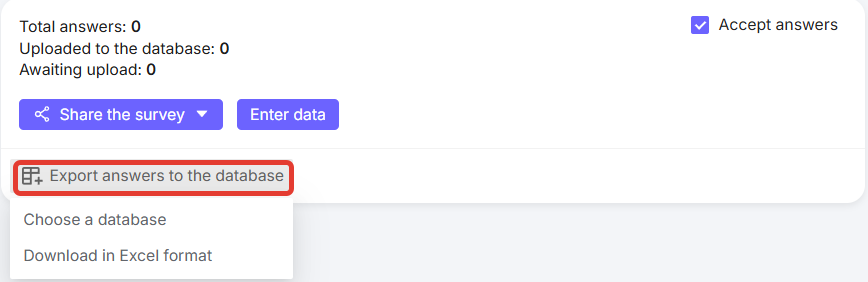
Figure 11 - Bouton « Télécharger les réponses dans la base de données »
Lorsque vous cliquez sur le bouton « Télécharger au format Excel », le questionnaire est téléchargé dans des tableaux Excel, dont les en-têtes de colonnes contiennent les données inscrites dans la ligne « Nom de la colonne de la base de données ». Lorsque vous cliquez sur le bouton « Sélectionner la base de données », une fenêtre s'ouvre avec une sélection d'emplacements de base de données. Après avoir sélectionné un emplacement vide, cliquez sur le bouton « Ajouter » (Fig. 12).
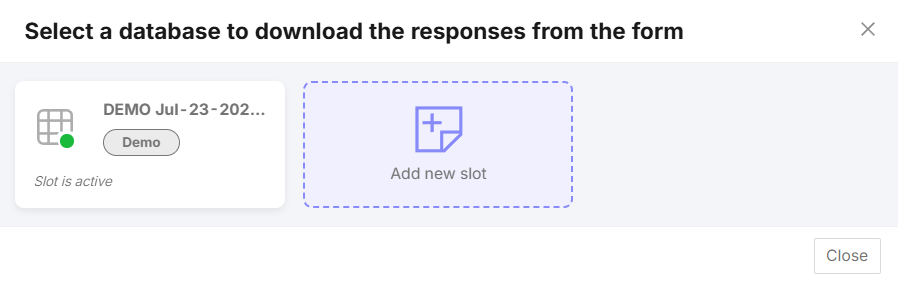
Figure 12 - Fonctionnalité de téléchargement des réponses dans la base de données
Lorsque vous sélectionnez un emplacement de base de données contenant déjà des données, cliquez sur le bouton « Remplacer ». L'ancienne base de données de cet emplacement sera déplacée vers la corbeille et pourra être restaurée sous 30 jours (Fig. 13).
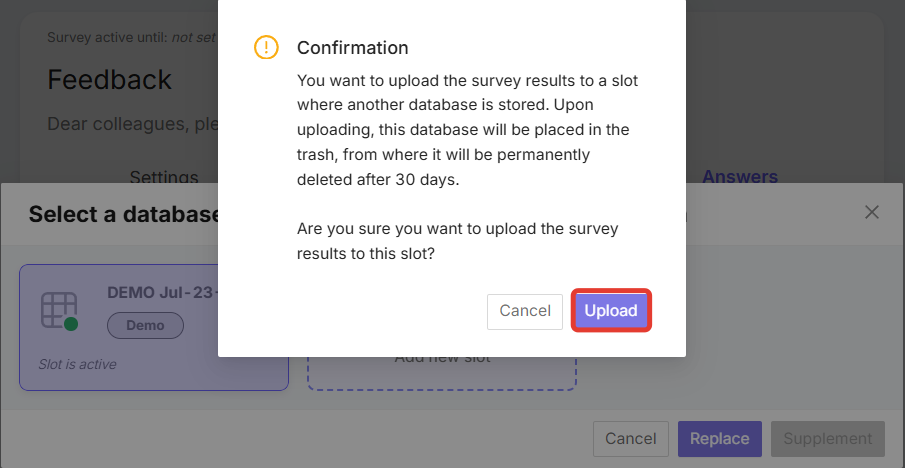
Figure 13 - Confirmation du téléchargement des réponses dans la base de données remplie